
Indhold
iTunes gavekort er sandsynligvis alle raseri på julen, og hvis du har modtaget en som gave, kan du hurtigt og nemt indløse iTunes Gavekort ved hjælp af dit iPhone kamera.
iTunes gavekort er enkle og enkle at være en af de bedste gaver, som iPhone- og iPad-ejere kan modtage, simpelthen fordi det giver dig mulighed for endelig at købe den app, du har lyst på i et stykke tid, eller bare købe flere Gems i Clash of Clans ved hjælp af køb i app.
Læs: De bedste sidste-øjebliks julegaver
Vi er stadig i den måde at tænke på, hvor du vil bruge $ 650 på en iPhone, men scoff af det faktum at du skal betale $ 5 for en virkelig fantastisk app, så der er mange iPhone ejere, der simpelthen undgår betalt apps. Men med et iTunes-gavekort kan de købe disse apps uden at betale for det med deres egne penge. Så på en måde holder iTunes gavekortene app-økonomien i gang og støtter app-udviklerne i det lange løb.

Løsning af et iTunes-gavekort er virkelig nemt at gøre, og du kan endda indløse en ved hjælp af din iPhones kamera, som muligvis lyder fjernet, men det er ikke andet end at scanne nummeret på bagsiden af gavekortet.
Sådan løser du iTunes gavekort med dit iPhone kamera.
Indløse iTunes Gavekort
For at indløse et iTunes gavekort skal du starte med at åbne App butik app på din iPhone, rul hele vejen ned til bunden, og tryk på Indløs. Alternativt, hvis du har en iPhone 6s, kan du trykke på knappen App butik ikonet på startskærmen for at oprette hurtige handlinger, og tryk så på Indløs.
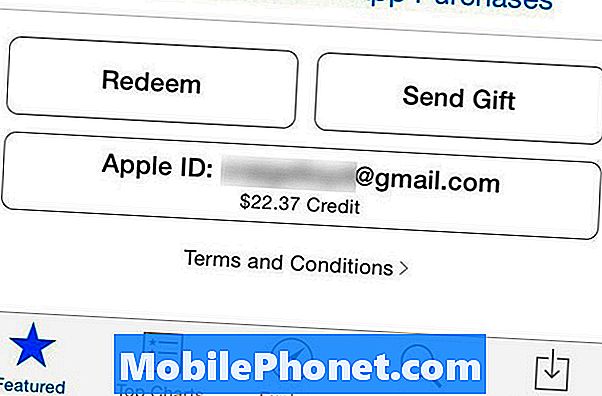
Du skal sandsynligvis indtaste din Apple ID-adgangskode for at fortsætte.
På den næste skærm har du to muligheder at vælge imellem: Brug kamera eller Du kan også indtaste din kode manuelt.
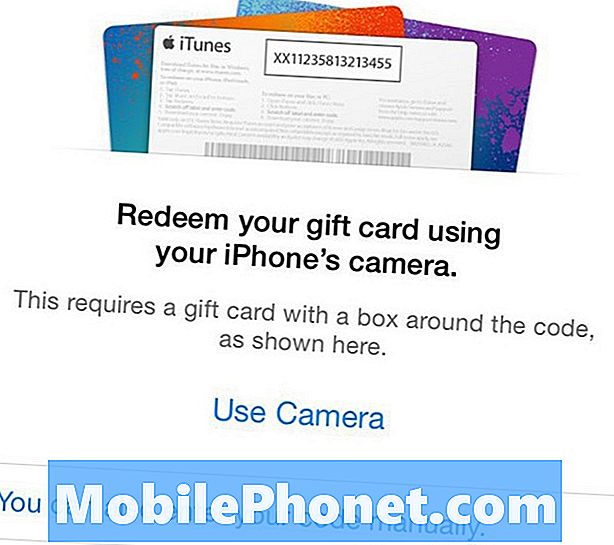
Der er virkelig ingen grund til ikke at bruge din iPhone kamera til dette, så fortsæt og vælg Brug kamera.
Kameraets søger vises på skærmen. Herfra skal du blot holde din iPhone over dit iTunes gavekort, og din iPhone scanner automatisk koden på bagsiden af gavekortet (sørg for at du scanner bagsiden af kortet og at sølvstrimmel er taget af).

Du får så en besked, der siger, at dit iTunes-gavekort er blevet indløst, og det viser dig din nye iTunes-kreditbalance under det.
Indløse iTunes Gavekort på din computer
Hvis du ikke har en iPhone, iPad eller iPod til at scanne et gavekort ved hjælp af kameraet, kan du bruge din Mac. iTunes gavekort kan indløses på en Mac og bruges i Mac App Store til at købe Mac apps.
Du kan bruge FaceTime-kameraet på din Mac til at indløse et iTunes-gavekort, svarende til, hvordan det kan gøres på din iPhone. Du skal blot åbne App butik på din Mac og klik Indløs under hurtige links i højre sidebjælke.
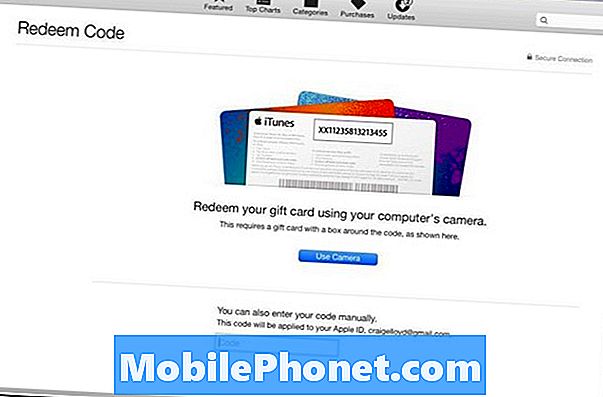
Derfra skal du klikke på Brug kamera eller indtast koden manuelt i tekstfeltet nederst.
På en Windows-computer kan du stadig indløse iTunes gavekort i iTunes. Du skal blot følge de samme trin ovenfor, men den eneste forskel er, at du ikke har mulighed for at bruge kameraet til at indløse dit gavekort. I stedet skal du indtaste koden manuelt.


